Googleドキュメントで単語のスペルを間違えたときにすぐに確認できることは非常に貴重です。 それは長期的には多くの時間と頭痛の種を節約します。 私は非常に速くタイプするので、時々絶対に間違ってタイプします。 グーグルがそこになかったらどうするかわからない。途中で物事を強調している。
最近、コメンターがこれについて尋ねました。 どうやら、GoogleDocsに組み込まれているスペルチェックはただ…機能を停止する可能性があります。 タイピストは何をしますか? どうすればこれを修正できますか? 恐れることはありません。助けるべき答えがあり、私はあなたにそれらを与えるためにここにいます。
ツールでのGoogleドキュメントのスペルチェックの修正
最初に行う必要があるのは、ドキュメントを開いてクリックすることです 「ツール」 その後 "スペルや文法。" 3つのオプションすべての横にチェックマークがあることを確認してください。
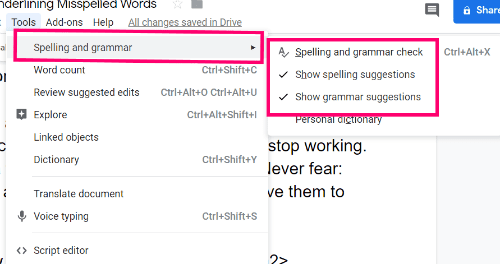
書式設定でGoogleドキュメントのスペルチェックを修正
これらがチェックされている場合、次に行うことは、作成した新しいドキュメントをスペルチェックしようとしているのか、それとも何かをコピーして貼り付けたドキュメントなのかを判断することです。 別のページやドキュメントの書式設定が、Googleドキュメントの設定に影響を与える場合があります。 この場合、新しいドキュメントを開始してから、を使用して資料を再コピーして貼り付けることをお勧めします。 "NS、""シフト" と手紙 ” V.” これにより、元のフォーマットやコードなしで元の素材が新しいGoogleドキュメントに貼り付けられ、スペルチェックを含むすべての設定が正しく機能するようになります。
リセットでGoogleドキュメントのスペルチェックを修正
最後の手段は、すべてのChrome設定を完全にリセットすることです。 これをする:
ページの右上にある3つのドットをクリックして、[ "設定。"
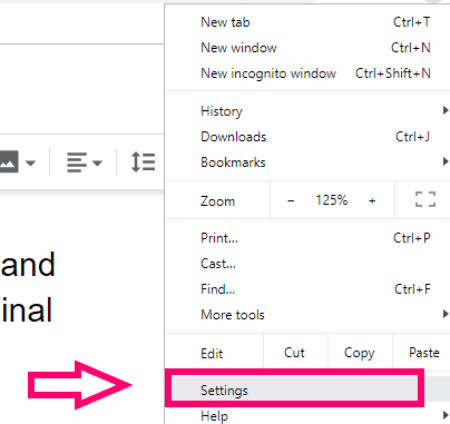
[設定]ページの左側で、横にある下向き矢印をクリックします "高度、" 次に選択します 「リセットしてクリーンアップします。」
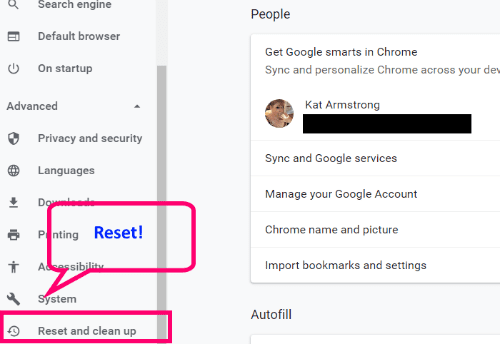
ボックスで、 ”設定を元のデフォルトにリセットします。” 次に、変更または削除される内容と削除されない内容を通知する確認ボックスが表示されます。
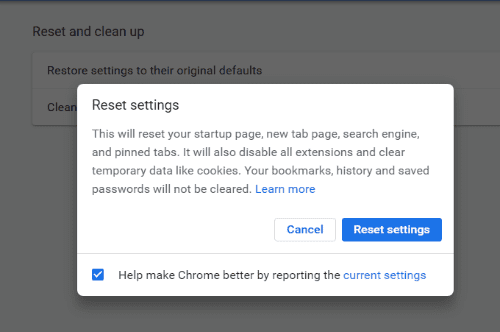
終了したら、Chromeを完全に閉じ、開いて元に戻し、新しいGoogleドキュメントに移動します。 最初にそこにある設定をチェックして、それらがすべて有効になっていることを確認します(私があなたに与えた最初の一連の指示)。
他にどのようなGoogleドキュメントの質問がありますか?
作成と編集をお楽しみください。